Cara screenshot Vivo Y91 dan Vivo Y91C bisa dilakukan menggunakan 4 metode berbeda, mulai dari tombol fisik, S-Capture, Gesture 3 Jari dan Google Assistant.
Nah, Vivo Y91 dan Vivo Y91C memiliki spesifikasi yang hampir mirip. Perbedaanya hanya ada di bagian kamera, fingerprint, dukungan fast charging dan varian warna.
Kedua perangkat tersebut sama-sama ditenagai prosesor MediaTek MTK6762R atau Helio P22 (12 nm) yang disandingkan dengan RAM 2 GB dan memori internal 32 GB.
Vivo Y91 dilengkapi sistem dual camera dengan resolusi 13 MP + 2 MP dan satu kamera depan 8 MP. Sementara, Y91C hanya memiliki satu kamera belakang 13 MP dan kamera depan lebih rendah, yakni 5 MP.
Selain itu, Vivo Y91 juga sudah dibekali dengan fitur keamanan fingerprint yang disematkan di bagian punggungnya. Dimana fitur ini tidak bisa dijumpai di Vivo Y91C.
Kapasitas baterainya sama-sama 4.030 mAh, hanya saja Vivo Y91 sudah dibekali dengan kemampuan fast charging 10W, sedangkan Y91C tidak memiliki dukungan fast charging.
Terlepas dari sejumlah perbedaan spesifikasi diatas, cara screeshot Vivo Y91 dan Vivo 91C tetaplah sama.
BACA JUGA: Cara Screenshot Vivo Y12
Cara Screenshot Vivo Y91
Tombol Fisik
Cara yang pertama ialah melalui kombinasi tombol fisik (Power + Volume Bawah).
1. Pertama, cukup arahkan layar pada area yang ingin di screenshot.
2. Kemudian tekan tombol power dan volume bawah secara bersamaan selama beberapa detik.
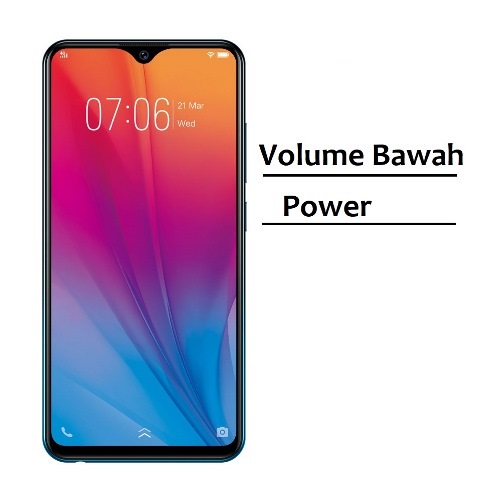
3. Jika sudah terdengar bunyi shutter kamera dan layar berkedip, barulah kedua tombol tersebut bisa dilepaskan.
4. Hasil screenshotnya secara otomatis akan tersimpan di folder Galeri.
Menu S-Capture
Sama seperti Xiaomi atau brand lainnya, Vivo juga memiliki fitur screenshot lain yang disematkan di Bar Notifikasi.
Namun berbeda dengan ponsel lain pada umumnya, Bar Notifikasi di hp Vivo akan muncul jika pengguna mengusap layar dari atas ke bawah.
Untuk mengambil gambar konten di layar, tinggal arahkan layar pada aplikasi atau halaman web yang ingin di ambil gambar screenshotnya, usap layar dari atas ke bawah dan pilih menu Tangkapan Layar seperti pada gambar berikut.
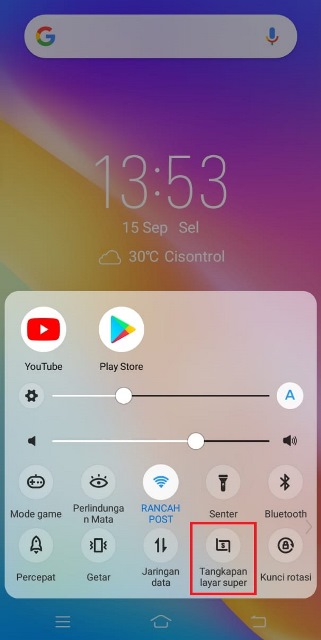
Serupa dengan cara pertama, hasil tangkapannya akan otomatis tersimpan di Galeri.
Screenshot Vivo Y91 Menggunakan 3 Jari
Kemudian cara yang ketiga adalah dengan menggunakan 3 Jari. Ya, screenshot menggunakan 3 jari memang sedang populer akhir-akhir ini.
Tapi sebelum itu, masuk dulu ke menu Pengaturan > Tangkapan Layar > Ambil Tangkapan Layar dengan Cepat > Lalu klik tombol geser yang berada tepat samping menu Penangkapan Layar dengan Gesek Tiga Jari.
Jika masih bingung kalian bisa mengikuti langkah-langkah yang tertera pada gambar berikut ini.
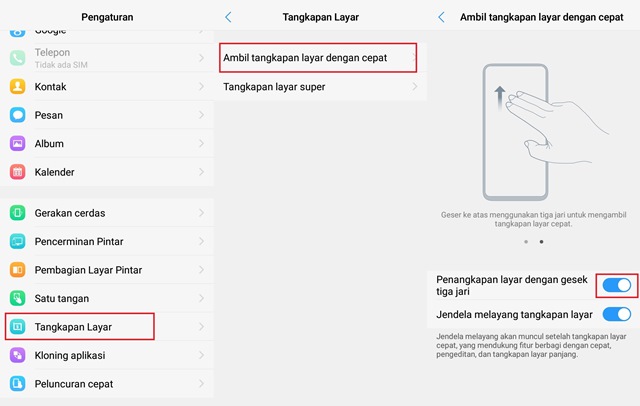
Setelah fitur tersebut berhasil diaktifkan, pengguna bisa langsung mencobanya dengan cara menggesek atau mengusap layar menggunakan tiga jari dari bawah ke atas.
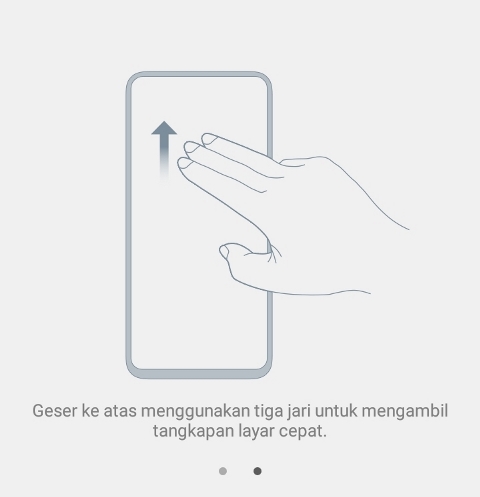
Menggunakan Google Assistant
Sebelum itu, kalian harus mengupdate aplikasi Google dan Google Play Service ke versi terbaru.
Jika sudah klik dan tekan icon Home untuk memunculkan Google Assistant, setelah itu tinggal ucapkan perintah ‘Ambil Tangkapan Layar’.
Selesai, hasil screenshotnya akan otomatis tersimpan di Galeri. Pengguna bisa mengecek atau langsung menghapusnya dari sana.
BACA JUGA: Cara Screenshot Samsung S10 dan S10+
Itulah keempat cara termudah yang bisa dipilih pengguna hp Vivo Y91 atau Vivo Y91C ketika ingin mengambil screenshot.

